- Unity 사용자 매뉴얼(2018.3)
- 그래픽스
- 그래픽스 개요
- 터레인 엔진
- 터레인 생성 및 편집
터레인 생성 및 편집
씬에 터레인 게임 오브젝트를 추가하려면 메뉴에서 GameObject > 3D Object > Terrain 을 선택해야 합니다. 이에 해당하는 터레인 에셋이 프로젝트(Project) 뷰에도 추가됩니다. 이렇게 하면 초기 랜드스케이프는 크고 평평한 면입니다. 터레인의 인스펙터(Inspector) 창에 디테일 랜드스케이프 특징을 생성할 수 있는 여러 툴이 있습니다.
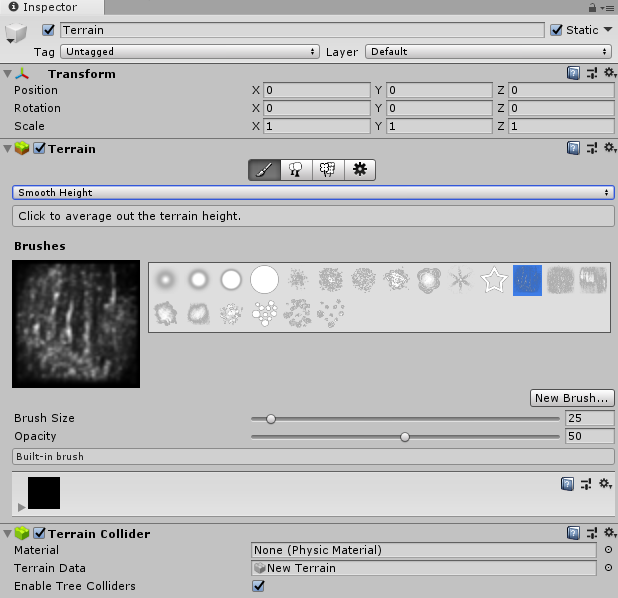
4개 아이콘이 있는 툴바는 터레인을 만들거나 페인팅하고, 나무와 디테일(예: 풀, 꽃, 돌)을 추가하고 선택한 터레인에 대한 일반 설정을 변경할 수 있는 옵션을 제공합니다. 각 아이콘에 대한 자세한 내용은 터레인 툴, 나무, 풀 및 기타 디테일, 터레인 설정을 참조하십시오.
페인트브러시 아이콘을 선택하여 터레인을 수정할 수 있는 페인팅 툴에 액세스할 수 있습니다. 커서를 사용하여 터레인의 높이를 만들거나 다양한 방식으로 텍스처를 터레인에 페인팅하십시오. 커서는 선택한 브러시의 모양으로 바뀝니다. 여러 빌트인 모양 중에서 선택하거나, 텍스처를 사용하여 고유한 브러시를 정의할 수 있습니다. 또한 브러시의 크기와 불투명도(적용되는 효과의 강도)를 변경할 수도 있습니다. 그런 다음, 터레인을 클릭하거나 드래그하여 다양한 모양과 텍스처를 생성하십시오.
브러시를 사용하여 터레인에 페인팅하는 방식처럼 텍스처, 나무 및 디테일 요소(예: 풀)를 추가할 수 있습니다. 또한 추가로 연결된 터레인 타일을 만들고, 전체 타일의 높이를 변경하고, 복잡한 효과를 가진 커스텀 브러시를 만들 수도 있습니다.
터레인 키보드 단축키
Terrain 인스펙터는 다음의 키보드 단축키를 지원합니다.
- F1 키를 누르면 Paint Terrain 을 선택합니다.
- F2 키를 누르면 Paint Trees 를 선택합니다.
- F3 키를 누르면 Paint Details 를 선택합니다.
- F4 키를 누르면 Terrain Settings 를 선택합니다.
- 쉼표(,) 및 마침표(.) 키를 누르면 사용 가능한 브러시를 순환하며 선택합니다.
- Shift+쉼표(<) 및 Shift+마침표(>)를 누르면 나무, 텍스처, 디테일에 사용 가능한 오브젝트를 순환하며 선택합니다.
또한 표준 F 키 입력은 터레인에서 약간 다르게 동작합니다. 일반적으로, 커서를 씬 뷰 위에 올려두면 전체 게임 오브젝트의 선택 영역이 프레이밍됩니다. 하지만 터레인은 대개 매우 거대하기 때문에 F 키를 누르면 씬 뷰가 커서가 위치한 영역에 초점을 맞춥니다. 이렇게 하면 편집할 터레인 영역으로 매우 빠르고 직관적인 방식으로 즉시 이동할 수 있습니다. 커서가 터레인 타일 위에 없을 때 F 키를 누르면 일반 프레이밍 동작으로 되돌아갑니다.
추가 리소스
2019–01–29 편집 리뷰를 거쳐 페이지 수정됨
2018.3에서 새로운 레이아웃과 기능이 추가됨